google浏览器使用技巧
- 格式:doc
- 大小:38.00 KB
- 文档页数:4
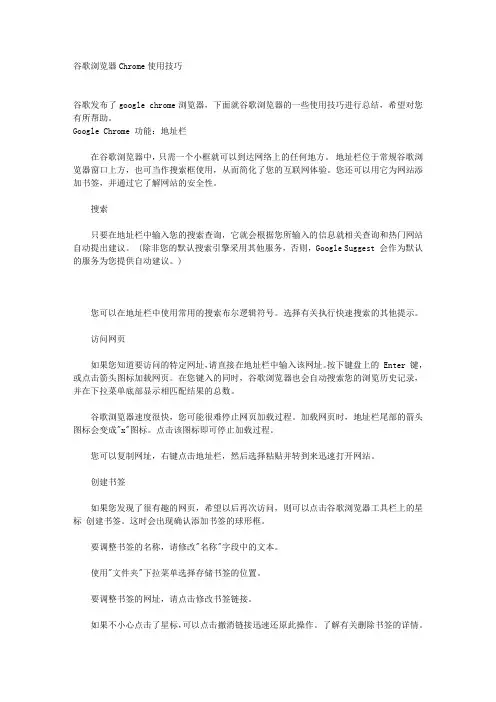
谷歌浏览器Chrome使用技巧谷歌发布了google chrome浏览器,下面就谷歌浏览器的一些使用技巧进行总结,希望对您有所帮助。
Google Chrome 功能:地址栏在谷歌浏览器中,只需一个小框就可以到达网络上的任何地方。
地址栏位于常规谷歌浏览器窗口上方,也可当作搜索框使用,从而简化了您的互联网体验。
您还可以用它为网站添加书签,并通过它了解网站的安全性。
搜索只要在地址栏中输入您的搜索查询,它就会根据您所输入的信息就相关查询和热门网站自动提出建议。
(除非您的默认搜索引擎采用其他服务,否则,Google Suggest 会作为默认的服务为您提供自动建议。
)您可以在地址栏中使用常用的搜索布尔逻辑符号。
选择有关执行快速搜索的其他提示。
访问网页如果您知道要访问的特定网址,请直接在地址栏中输入该网址。
按下键盘上的 Enter 键,或点击箭头图标加载网页。
在您键入的同时,谷歌浏览器也会自动搜索您的浏览历史记录,并在下拉菜单底部显示相匹配结果的总数。
谷歌浏览器速度很快,您可能很难停止网页加载过程。
加载网页时,地址栏尾部的箭头图标会变成"x"图标。
点击该图标即可停止加载过程。
您可以复制网址,右键点击地址栏,然后选择粘贴并转到来迅速打开网站。
创建书签如果您发现了很有趣的网页,希望以后再次访问,则可以点击谷歌浏览器工具栏上的星标创建书签。
这时会出现确认添加书签的球形框。
要调整书签的名称,请修改"名称"字段中的文本。
使用"文件夹"下拉菜单选择存储书签的位置。
要调整书签的网址,请点击修改书签链接。
如果不小心点击了星标,可以点击撤消链接迅速还原此操作。
了解有关删除书签的详情。
网站安全性如果谷歌浏览器检测到您尝试访问的网站将使用安全套接字层安全地传输数据,您会看到以下情形:地址栏的背景颜色变成金色。
已建立安全套接字层安全连接的网站,其网址中的"https"会以绿色显示。
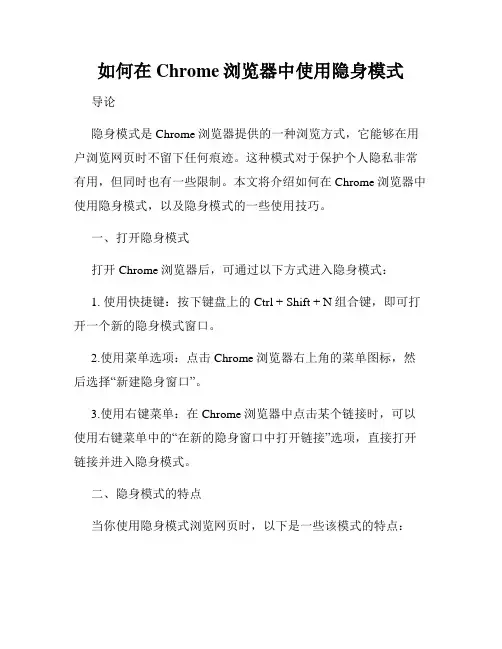
如何在Chrome浏览器中使用隐身模式导论隐身模式是Chrome浏览器提供的一种浏览方式,它能够在用户浏览网页时不留下任何痕迹。
这种模式对于保护个人隐私非常有用,但同时也有一些限制。
本文将介绍如何在Chrome浏览器中使用隐身模式,以及隐身模式的一些使用技巧。
一、打开隐身模式打开Chrome浏览器后,可通过以下方式进入隐身模式:1. 使用快捷键:按下键盘上的Ctrl + Shift + N组合键,即可打开一个新的隐身模式窗口。
2.使用菜单选项:点击Chrome浏览器右上角的菜单图标,然后选择“新建隐身窗口”。
3.使用右键菜单:在Chrome浏览器中点击某个链接时,可以使用右键菜单中的“在新的隐身窗口中打开链接”选项,直接打开链接并进入隐身模式。
二、隐身模式的特点当你使用隐身模式浏览网页时,以下是一些该模式的特点:1. 不保留浏览历史:在隐身模式下,不会记录用户浏览的网页,因此浏览历史也不会被保存。
2. 不保存下载记录:下载的文件在隐身模式结束后会自动删除,不会显示在下载历史中。
3. 不保留 Cookie 数据:在隐身模式下,网站将无法使用Cookie 来追踪用户的浏览活动。
4. 不保存表单数据:隐身模式不会保存用户填写的表单数据,如登录信息、搜索记录等。
5. 保护个人隐私:通过隐身模式,可以更好地保护用户的个人隐私,防止其他人通过浏览历史等方式获取用户的个人信息。
三、隐身模式的限制尽管隐身模式对于保护个人隐私非常重要,但仍存在一些限制:1. 隐身模式并非隐藏用户行踪的绝对方法:虽然隐身模式能够防止其他人通过浏览历史获取用户的上网记录,但隐身模式并不能完全隐藏用户的行踪,例如网络供应商仍然能够监控用户的访问活动。
2. 隐身模式无法遮盖用户IP地址:尽管隐身模式可以防止存储用户的浏览历史,但无法隐藏用户的IP地址。
因此,用户在隐身模式下访问的网站仍然能够追踪他们的IP地址。
3. 隐身模式无法阻止恶意软件:隐身模式无法提供有效的保护,阻止恶意软件或病毒感染用户计算机的风险。
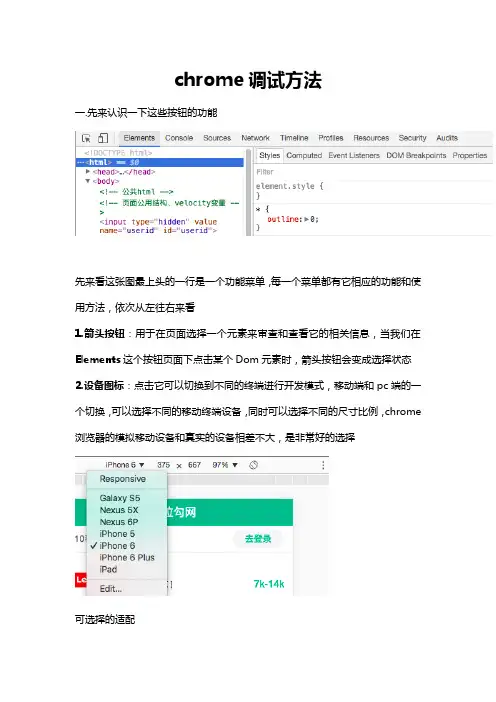
chrome调试方法一.先来认识一下这些按钮的功能先来看这张图最上头的一行是一个功能菜单,每一个菜单都有它相应的功能和使用方法,依次从左往右来看1.箭头按钮:用于在页面选择一个元素来审查和查看它的相关信息,当我们在Elements这个按钮页面下点击某个Dom元素时,箭头按钮会变成选择状态2.设备图标:点击它可以切换到不同的终端进行开发模式,移动端和pc端的一个切换,可以选择不同的移动终端设备,同时可以选择不同的尺寸比例,chrome 浏览器的模拟移动设备和真实的设备相差不大,是非常好的选择可选择的适配3.Elements功能标签页:用来查看,修改页面上的元素,包括DOM标签,以及css样式的查看,修改,还有相关盒模型的图形信息,下图我们可以看到当我鼠标选择id 为lg_tar的div元素时,右侧的css样式对应的会展示出此id 的样式信息,此时可以在右侧进行一个修改,修改即可在页面上生效,灰色的element.style样式同样可以进行添加和书写,唯一的区别是,在这里添加的样式是添加到了该元素内部,实现方式即:该div元素的style属性,这个页面的功能很强大,在我们做了相关的页面后,修改样式是一块很重要的工作,细微的差距都需要调整,但是不可能说做到每修改一点即编译一遍代码,再刷新浏览器查看效果,这样很低效,一次性在浏览器中修改之后,再到代码中进行修改对应的样式盒模型信息同时,当我们浏览网站看到某些特别炫酷的效果和难做的样式时候,打开这个功能,我们即可看到别人是如何实现的,学会它这知识就是你的了,仔细钻研也会有意想不到的收获4.Console控制台:用于打印和输出相关的命令信息,其实console控制台除了我们熟知的报错,打印console.log信息外,还有很多相关的功能,下面简单介绍几个a: 一些对页面数据的指令操作,比如打断点正好执行到获取的数据上,由于数据都是层层嵌套的对象,这个时候查看里面的key/value不是很方便,即可用这个指令开查看,obj的json string 格式的key/value,我们对于数据里面有哪些字段和属性即可一目了然其他功能b: 除了console.log还有其他相关的指令可用console也有相关的API5.Sources js资源页面:这个页面内我们可以找到当然浏览器页面中的js 源文件,方便我们查看和调试,在我还没有走出校园时候,我经常看一些大站的js 代码,那时候其实基本都看不懂,但是最起码可以看看人家的代码风格,人家的命名方式,所有的代码都是压缩之后的代码,我们可以点击下面的{}大括号按钮将代码转成可读格式Sources Panel 的左侧分别是Sources 和Content scripts和Snippets对应的源代码格式化后的代码关于打断点调试的内容,下面介绍,先来说一些,其他平时基本没人用但是很有用的小点,比如当我们想不起某个方法的具体使用时候,会打开控制台随意写一些测试代码,或者想测试一下刚刚写的方法是否会出现期待的样子,但是控制台一打回车本想换行但是却执行刚写的半截代码,所以推荐使用Sources下面的左侧的Sinppets代码片段按钮,这时候点击创建一个新的片段文件,写完测试代码后把鼠标放在新建文件上run,再结合控制台查看相关信息(新建了一个名叫:app.js的片段代码,在你的项目环境页面内,该片段可执行项目内的方法)自己书写的片段Content scripts 是Chrome 的一种扩展程序,它是按照扩展的ID来组织的,这些文件也是嵌入在页面中的资源,这类文件可以读写和操作我们的资源,需要调试这些扩展文件,则可以在这个目录下打开相关文件调试,但是几乎我们的项目还没有相关的扩展文件,所以啥也看不到,平时也不需要关心这块无结果work网络请求标签页:可以看到所有的资源请求,包括网络请求,图片资源,html,css,js文件等请求,可以根据需求筛选请求项,一般多用于网络请求的查看和分析,分析后端接口是否正确传输,获取的数据是否准确,请求头,请求参数的查看所有的资源以上我选择了All,就会把该页面所有资源文件请求下来,如果只选择XHR 异步请求资源,则我们可以分析相关的请求信息请求的相关信息打开一个Ajax异步请求,可以看到它的请求头信息,是一个POST请求,参数有哪些,还可以预览它的返回的结果数据,这些数据的使用和查看有利于我们很好的和后端工程师们联调数据,也方便我们前端更直观的分析数据预览请求的数据7.Timeline标签页可以显示JS执行时间、页面元素渲染时间,不做过多介绍8.Profiles标签页可以查看CPU执行时间与内存占用,不做过多介绍9.Resources标签页会列出所有的资源,以及HTML5的Database和LocalStore等,你可以对存储的内容编辑和删除不做过多介绍10.Security标签页可以告诉你这个网站的安全性,查看有效的证书等11.Audits标签页可以帮你分析页面性能,有助于优化前端页面,分析后得到的报告分析结果二.Sources资源页面的断点调试1.如何调试:调试js代码,肯定是我们常用的功能,那么如何打断点,找到要调试的文件,然后在内容源代码左侧的代码标记行处点击即可打上一个断点2.断点与js代码修改看下面这张图,我在一个名为toggleTab的方法下打了两个断点,当开始执行我们的点击切换tab行为后,代码会在执行的断点出停下来,并把相关的数据展示一部分,此时可以在已经执行过得代码处,把鼠标放上去,即可查看相关的具体数据信息,同时我们可以使用右侧的功能键进行调试,右侧最上面一排分别是:暂停/继续、单步执行(F10快捷键)、单步跳入此执行块(F11快捷键)、单步跳出此执行块、禁用/启用所有断点。
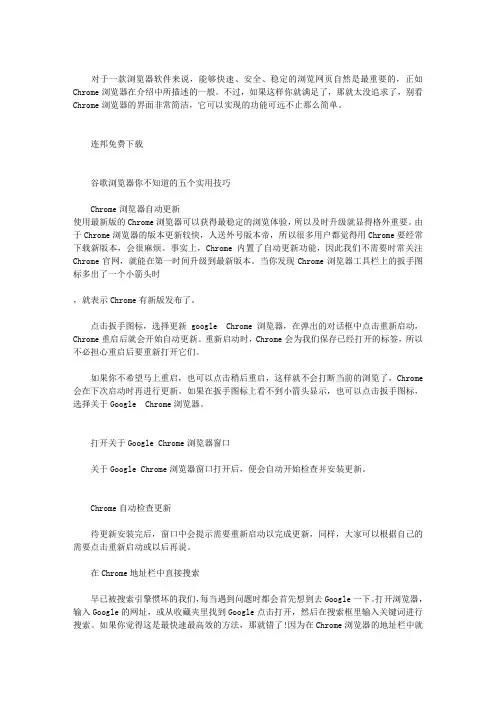
对于一款浏览器软件来说,能够快速、安全、稳定的浏览网页自然是最重要的,正如Chrome浏览器在介绍中所描述的一般。
不过,如果这样你就满足了,那就太没追求了,别看Chrome浏览器的界面非常简洁,它可以实现的功能可远不止那么简单。
连邦免费下载谷歌浏览器你不知道的五个实用技巧Chrome浏览器自动更新使用最新版的Chrome浏览器可以获得最稳定的浏览体验,所以及时升级就显得格外重要。
由于Chrome浏览器的版本更新较快,人送外号版本帝,所以很多用户都觉得用Chrome要经常下载新版本,会很麻烦。
事实上,Chrome内置了自动更新功能,因此我们不需要时常关注Chrome官网,就能在第一时间升级到最新版本。
当你发现Chrome浏览器工具栏上的扳手图标多出了一个小箭头时,就表示Chrome有新版发布了。
点击扳手图标,选择更新google Chrome浏览器,在弹出的对话框中点击重新启动,Chrome重启后就会开始自动更新。
重新启动时,Chrome会为我们保存已经打开的标签,所以不必担心重启后要重新打开它们。
如果你不希望马上重启,也可以点击稍后重启,这样就不会打断当前的浏览了,Chrome 会在下次启动时再进行更新。
如果在扳手图标上看不到小箭头显示,也可以点击扳手图标,选择关于Google Chrome浏览器。
打开关于Google Chrome浏览器窗口关于Google Chrome浏览器窗口打开后,便会自动开始检查并安装更新。
Chrome自动检查更新待更新安装完后,窗口中会提示需要重新启动以完成更新,同样,大家可以根据自己的需要点击重新启动或以后再说。
在Chrome地址栏中直接搜索早已被搜索引擎惯坏的我们,每当遇到问题时都会首先想到去Google一下。
打开浏览器,输入Google的网址,或从收藏夹里找到Google点击打开,然后在搜索框里输入关键词进行搜索。
如果你觉得这是最快速最高效的方法,那就错了!因为在Chrome浏览器的地址栏中就可以直接搜索。
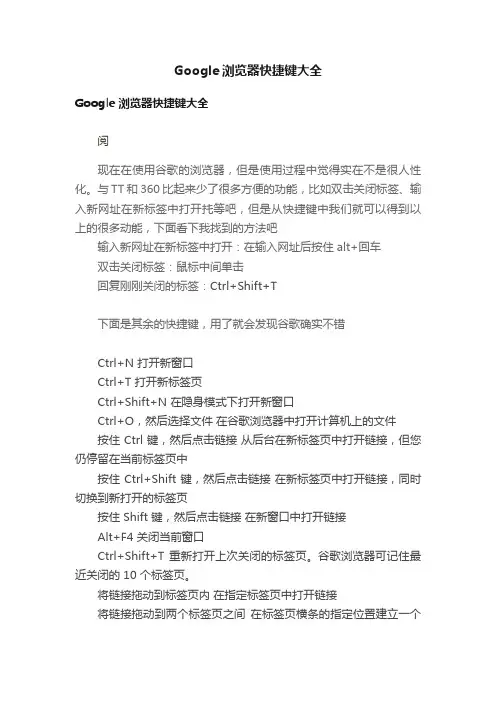
Google浏览器快捷键大全Google浏览器快捷键大全阅现在在使用谷歌的浏览器,但是使用过程中觉得实在不是很人性化。
与TT和360比起来少了很多方便的功能,比如双击关闭标签、输入新网址在新标签中打开扥等吧,但是从快捷键中我们就可以得到以上的很多动能,下面看下我找到的方法吧输入新网址在新标签中打开:在输入网址后按住alt+回车双击关闭标签:鼠标中间单击回复刚刚关闭的标签:Ctrl+Shift+T下面是其余的快捷键,用了就会发现谷歌确实不错Ctrl+N 打开新窗口Ctrl+T 打开新标签页Ctrl+Shift+N 在隐身模式下打开新窗口Ctrl+O,然后选择文件在谷歌浏览器中打开计算机上的文件按住 Ctrl 键,然后点击链接从后台在新标签页中打开链接,但您仍停留在当前标签页中按住 Ctrl+Shift 键,然后点击链接在新标签页中打开链接,同时切换到新打开的标签页按住 Shift 键,然后点击链接在新窗口中打开链接Alt+F4 关闭当前窗口Ctrl+Shift+T 重新打开上次关闭的标签页。
谷歌浏览器可记住最近关闭的 10 个标签页。
将链接拖动到标签页内在指定标签页中打开链接将链接拖动到两个标签页之间在标签页横条的指定位置建立一个新标签页,在该标签页中打开链接Ctrl+1 到 Ctrl+8 切换到指定位置编号的标签页。
您按下的数字代表标签页横条上的相应标签位置。
Ctrl+9 切换到最后一个标签页Ctrl+Tab 或 Ctrl+PgDown 切换到下一个标签页Ctrl+Shift+Tab 或 Ctrl+PgUp 切换到上一个标签页Ctrl+W 或 Ctrl+F4 关闭当前标签页或弹出式窗口Alt+Home 打开主页地址栏快捷键在地址栏,进行下列操作之一:键入搜索字词使用默认搜索引擎进行搜索键入网址中"www."和".com"之间的部分,然后按Ctrl+Enter 键为您在地址栏中输入的内容添加"www."和".com",然后打开网址键入搜索引擎关键字或网址,按 Tab 键,然后键入搜索字词使用与关键字或网址相关联的搜索引擎进行搜索。
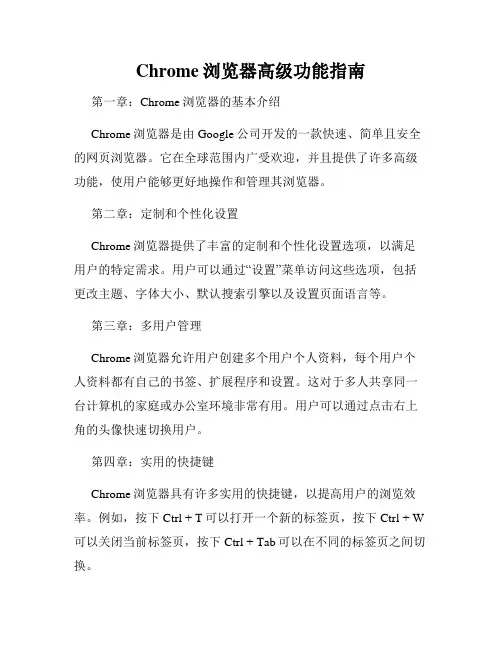
Chrome浏览器高级功能指南第一章:Chrome浏览器的基本介绍Chrome浏览器是由Google公司开发的一款快速、简单且安全的网页浏览器。
它在全球范围内广受欢迎,并且提供了许多高级功能,使用户能够更好地操作和管理其浏览器。
第二章:定制和个性化设置Chrome浏览器提供了丰富的定制和个性化设置选项,以满足用户的特定需求。
用户可以通过“设置”菜单访问这些选项,包括更改主题、字体大小、默认搜索引擎以及设置页面语言等。
第三章:多用户管理Chrome浏览器允许用户创建多个用户个人资料,每个用户个人资料都有自己的书签、扩展程序和设置。
这对于多人共享同一台计算机的家庭或办公室环境非常有用。
用户可以通过点击右上角的头像快速切换用户。
第四章:实用的快捷键Chrome浏览器具有许多实用的快捷键,以提高用户的浏览效率。
例如,按下Ctrl + T可以打开一个新的标签页,按下Ctrl + W 可以关闭当前标签页,按下Ctrl + Tab可以在不同的标签页之间切换。
第五章:标签页管理技巧Chrome浏览器允许用户同时打开多个标签页,但是管理这些标签页可能会变得混乱。
用户可以使用一些技巧来更好地管理标签页,比如将标签页固定到标签栏、使用标签组织器将相关标签分组以及使用标签预览功能快速查看标签内容。
第六章:实用的插件和扩展程序Chrome浏览器提供了丰富的插件和扩展程序库,用户可以从中选择适合自己需求的应用程序。
这些插件和扩展程序可以提供各种功能,比如广告拦截、密码管理、截屏工具等。
第七章:隐私和安全设置Chrome浏览器非常注重用户的隐私和安全。
用户可以通过设置菜单中的隐私和安全选项来控制他们的浏览数据和个人信息。
用户可以清除浏览历史、禁用Cookie、启用安全浏览和密码保存等功能。
第八章:开发者工具Chrome浏览器提供了一组强大的开发者工具,用于帮助开发人员调试和测试网页。
这些工具包括元素检查器、网络面板、控制台等,对于Web开发人员来说非常实用。
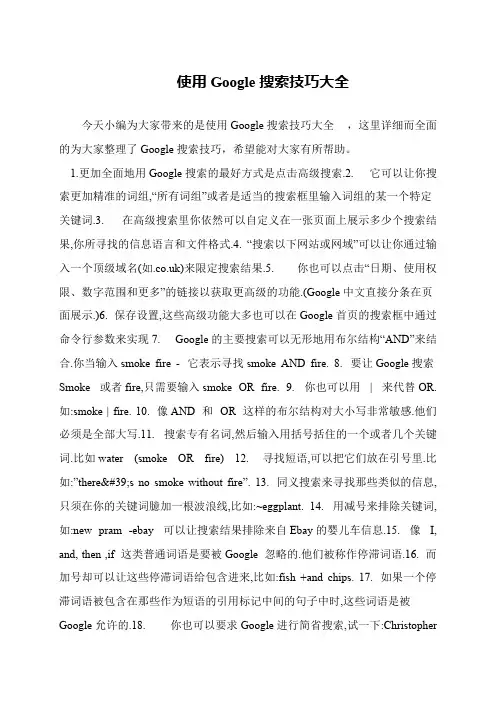
使用Google搜索技巧大全今天小编为大家带来的是使用Google搜索技巧大全,这里详细而全面的为大家整理了Google搜索技巧,希望能对大家有所帮助。
1.更加全面地用Google搜索的最好方式是点击高级搜索.2. 它可以让你搜索更加精准的词组,“所有词组”或者是适当的搜索框里输入词组的某一个特定关键词.3. 在高级搜索里你依然可以自定义在一张页面上展示多少个搜索结果,你所寻找的信息语言和文件格式.4. “搜索以下网站或网域”可以让你通过输入一个顶级域名(如)来限定搜索结果.5. 你也可以点击“日期、使用权限、数字范围和更多”的链接以获取更高级的功能.(Google中文直接分条在页面展示.)6. 保存设置,这些高级功能大多也可以在Google首页的搜索框中通过命令行参数来实现7. Google的主要搜索可以无形地用布尔结构“AND”来结合.你当输入smoke fire - 它表示寻找smoke AND fire. 8. 要让Google搜索Smoke 或者fire,只需要输入smoke OR fire. 9. 你也可以用| 来代替OR.如:smoke | fire. 10. 像AND 和OR 这样的布尔结构对大小写非常敏感.他们必须是全部大写.11. 搜索专有名词,然后输入用括号括住的一个或者几个关键词.比如water (smoke OR fire) 12. 寻找短语,可以把它们放在引号里.比如:”there's no smoke without fire”. 13. 同义搜索来寻找那些类似的信息,只须在你的关键词臆加一根波浪线,比如:~eggplant. 14. 用减号来排除关键词,如:new pram -ebay 可以让搜索结果排除来自Ebay的婴儿车信息.15. 像I, and, then ,if 这类普通词语是要被Google 忽略的.他们被称作停滞词语.16. 而加号却可以让这些停滞词语给包含进来,比如:fish +and chips. 17. 如果一个停滞词语被包含在那些作为短语的引用标记中间的句子中时,这些词语是被Google允许的.18. 你也可以要求Google进行简省搜索,试一下:Christopher。
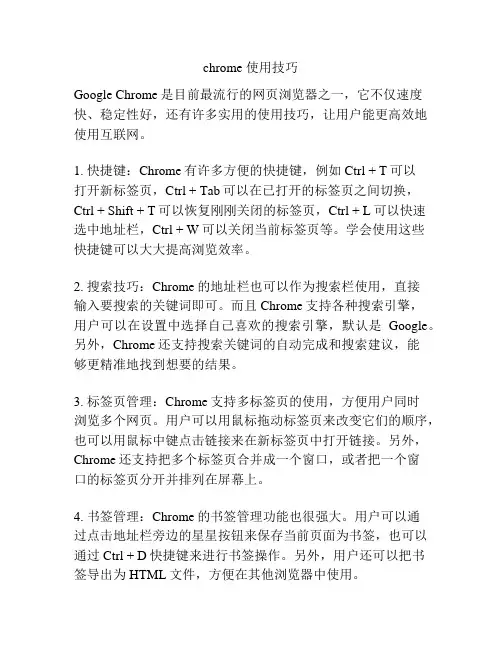
chrome 使用技巧Google Chrome是目前最流行的网页浏览器之一,它不仅速度快、稳定性好,还有许多实用的使用技巧,让用户能更高效地使用互联网。
1. 快捷键:Chrome有许多方便的快捷键,例如Ctrl + T可以打开新标签页,Ctrl + Tab可以在已打开的标签页之间切换,Ctrl + Shift + T可以恢复刚刚关闭的标签页,Ctrl + L可以快速选中地址栏,Ctrl + W可以关闭当前标签页等。
学会使用这些快捷键可以大大提高浏览效率。
2. 搜索技巧:Chrome的地址栏也可以作为搜索栏使用,直接输入要搜索的关键词即可。
而且Chrome支持各种搜索引擎,用户可以在设置中选择自己喜欢的搜索引擎,默认是Google。
另外,Chrome还支持搜索关键词的自动完成和搜索建议,能够更精准地找到想要的结果。
3. 标签页管理:Chrome支持多标签页的使用,方便用户同时浏览多个网页。
用户可以用鼠标拖动标签页来改变它们的顺序,也可以用鼠标中键点击链接来在新标签页中打开链接。
另外,Chrome还支持把多个标签页合并成一个窗口,或者把一个窗口的标签页分开并排列在屏幕上。
4. 书签管理:Chrome的书签管理功能也很强大。
用户可以通过点击地址栏旁边的星星按钮来保存当前页面为书签,也可以通过Ctrl + D快捷键来进行书签操作。
另外,用户还可以把书签导出为HTML文件,方便在其他浏览器中使用。
5. 扩展程序:Chrome支持各种扩展程序,可以为浏览器增加各种功能和工具。
用户可以在Chrome网上应用商店中找到并安装各种扩展程序,例如广告拦截器、密码管理器、翻译工具等。
扩展程序的使用可以根据个人需求来进行选择和定制。
6. 隐私和安全:Chrome也非常注重用户的隐私和安全。
用户可以在设置中进行隐私和安全设置,例如清除浏览数据、管理密码、配置安全证书等。
另外,Chrome还自带了反恶意软件的功能,可以帮助用户阻止潜在的恶意网站和软件。
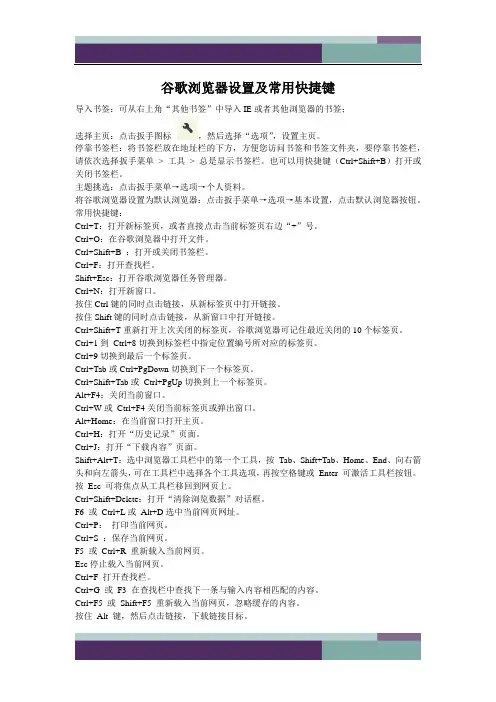
谷歌浏览器设置及常用快捷键导入书签:可从右上角“其他书签”中导入IE或者其他浏览器的书签;选择主页:点击扳手图标,然后选择“选项”,设置主页。
停靠书签栏:将书签栏放在地址栏的下方,方便您访问书签和书签文件夹,要停靠书签栏,请依次选择扳手菜单> 工具> 总是显示书签栏。
也可以用快捷键(Ctrl+Shift+B)打开或关闭书签栏。
主题挑选:点击扳手菜单→选项→个人资料。
将谷歌浏览器设置为默认浏览器:点击扳手菜单→选项→基本设置,点击默认浏览器按钮。
常用快捷键:Ctrl+T:打开新标签页,或者直接点击当前标签页右边“+”号。
Ctrl+O:在谷歌浏览器中打开文件。
Ctrl+Shift+B :打开或关闭书签栏。
Ctrl+F:打开查找栏。
Shift+Esc:打开谷歌浏览器任务管理器。
Ctrl+N:打开新窗口。
按住Ctrl键的同时点击链接,从新标签页中打开链接。
按住Shift键的同时点击链接,从新窗口中打开链接。
Ctrl+Shift+T重新打开上次关闭的标签页,谷歌浏览器可记住最近关闭的10个标签页。
Ctrl+1到Ctrl+8切换到标签栏中指定位置编号所对应的标签页。
Ctrl+9切换到最后一个标签页。
Ctrl+Tab或Ctrl+PgDown切换到下一个标签页。
Ctrl+Shift+Tab或Ctrl+PgUp切换到上一个标签页。
Alt+F4:关闭当前窗口。
Ctrl+W或Ctrl+F4关闭当前标签页或弹出窗口。
Alt+Home:在当前窗口打开主页。
Ctrl+H:打开“历史记录”页面。
Ctrl+J:打开“下载内容”页面。
Shift+Alt+T:选中浏览器工具栏中的第一个工具,按Tab、Shift+Tab、Home、End、向右箭头和向左箭头,可在工具栏中选择各个工具选项,再按空格键或Enter 可激活工具栏按钮。
按Esc 可将焦点从工具栏移回到网页上。
Ctrl+Shift+Delete:打开“清除浏览数据”对话框。

⾕歌浏览器:⼤家还不知道的⾼级设置,这些功能带你玩转互联⽹随着⽹络科技的发展,现在的浏览器已经成了⼈们在⽣活中必不可少的⼀款⼯具了,就在之前我就给⼤家推荐了⼏款⼿机好⽤⼜实⽤的浏览器,就在最近⼜有⼏位⽹友在后台私信我说,想让我推荐⼏款在电脑上使⽤的浏览器,今天我就来为⼤家满⾜这个愿望。
今天给⼤家推荐的电脑浏览器就是⼤名⿍⿍的——Google Chrome(⾕歌浏览器)⼤家赶快⿎掌欢迎这位主⾓的登场!先给⼤家做个⾃我介绍吧!⾕歌浏览器的个⼈介绍⼤家好我就是Google Chrome我的名字翻译过来就是⾕歌浏览器,请⼤家多多包涵。
我出⽣于2008年9⽉2⽇,我的⽗母是Google,我⽗母之所以把我⽣出来我的主要功能是⽤于开发者开源软件的撰写所以才把我⽣出来的。
我⽗母开发我的语⾔是C++、汇编语⾔、Javascript。
我的⼤⼩为1.09MB,我总共会的语⾔有53门。
国产浏览器的内核还是基于我的内核进⾏⼆次开发的呢!停!好的打住,你可以先去旁边休息了,从现在开始就是主持⼈的时间了。
之所以为⼤家推荐这款电脑浏览器是因为他的优点有很多其中最重要的⼏个优点是:1、速度快2、兼容性好,稳定性好,不易奔溃3、扩展多4、国内浏览器如:QQ浏览器、UC浏览器、360浏览器·····的内核都是在Google Chrome(⾕歌浏览器)的基础上来⼆次研究开发的。
主⾓:我的优点还不⽌这些!主持⼈:呦!⼜骄傲了!主⾓:哼!⼩瞧我了!主持⼈:停,打住今天我以这款浏览器的⾼级⽤法来介绍他。
⾕歌浏览器的⾼级⽤法1、如果⾕歌浏览器出现崩溃、错乱可以在地址栏输⼊:Chrome://restart输⼊完以后,⾕歌浏览器⾸先会进⾏重启⾕歌浏览器的操作,但是你完全不⽤担⼼之前打开的⽹页会没掉,因为⾕歌浏览器开始完第⼀步操作(重启浏览器)后会进⾏恢复⽤户所打开的⽹页。
2、开启⾕歌浏览器的⽆痕模式什么是浏览器的⽆痕模式呢?确实就是⽤户所打开的任何⽹页都不会被浏览器所记录下来,从⽽来达到保护⽤户隐私的操作。
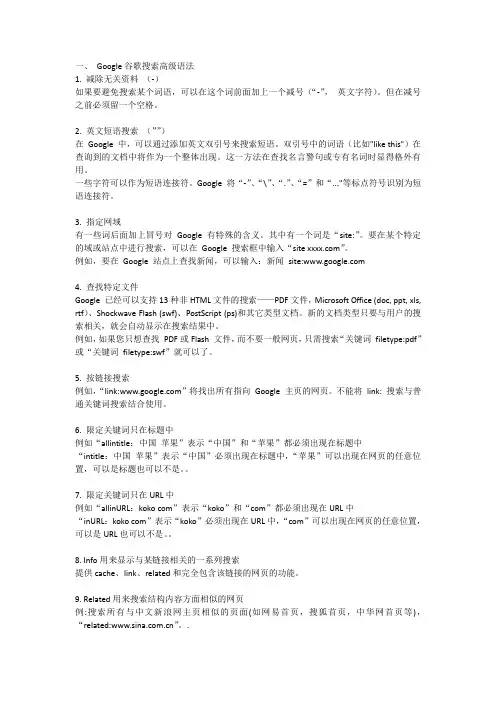
一、Google谷歌搜索高级语法1. 减除无关资料(-)如果要避免搜索某个词语,可以在这个词前面加上一个减号(“-”,英文字符)。
但在减号之前必须留一个空格。
2. 英文短语搜索(””)在Google 中,可以通过添加英文双引号来搜索短语。
双引号中的词语(比如"like this")在查询到的文档中将作为一个整体出现。
这一方法在查找名言警句或专有名词时显得格外有用。
一些字符可以作为短语连接符。
Google 将“-”、“\”、“.”、“=”和“..."等标点符号识别为短语连接符。
3. 指定网域有一些词后面加上冒号对Google 有特殊的含义。
其中有一个词是“site:”。
要在某个特定的域或站点中进行搜索,可以在Google 搜索框中输入“site ”。
例如,要在Google 站点上查找新闻,可以输入:新闻site:4. 查找特定文件Google 已经可以支持13种非HTML文件的搜索——PDF文件,Microsoft Office (doc, ppt, xls, rtf)、Shockwave Flash (swf)、PostScript (ps)和其它类型文档。
新的文档类型只要与用户的搜索相关,就会自动显示在搜索结果中。
例如,如果您只想查找PDF或Flash 文件,而不要一般网页,只需搜索“关键词filetype:pdf”或“关键词filetype:swf”就可以了。
5. 按链接搜索例如,“link:”将找出所有指向Google 主页的网页。
不能将link: 搜索与普通关键词搜索结合使用。
6. 限定关键词只在标题中例如“allintitle:中国苹果”表示“中国”和“苹果”都必须出现在标题中“intitle:中国苹果”表示“中国”必须出现在标题中,“苹果”可以出现在网页的任意位置,可以是标题也可以不是。
7. 限定关键词只在URL中例如“allinURL:koko com”表示“koko”和“com”都必须出现在URL中“inURL:koko com”表示“koko”必须出现在URL中,“com”可以出现在网页的任意位置,可以是URL也可以不是。
Chrome 是Google 公司推出的一款免费网页浏览器,它相比于其它浏览器拥有更快速的网页打开速度和更强大的扩展性,如AdBlock 广告拦截器、Google 翻译、Web Developer 等。
以下是Chrome 的一些使用方法:1. 打开网页:在Chrome 地址栏中输入网址并按下回车键即可打开网页。
也可以在Chrome 的主菜单中选择“新建选项卡”来打开一个新选项卡,然后在地址栏中输入网址或搜索内容。
2. 添加网页书签:打开Chrome 中的一个网页,单击地址栏旁边的星号图标,即可将该网页添加为书签。
也可以在菜单中选择“收藏该页”,然后选择一个文件夹并保存。
3. 清除浏览数据:在Chrome 的主菜单中选择“更多工具”->“清除浏览数据”,然后选择要清除的数据类型,如浏览历史、缓存、Cookie 等。
4. 调整字体大小:在Chrome 的主菜单中选择“设置”->“外观”,然后在“字体大小”部分调整字体大小。
5. 处理多个选项卡:可以在Chrome 中打开多个网页选项卡,单击选项卡上的“×”图标关闭选项卡,或者在选项卡上右键单击以选择复制、固定或关闭选项卡等选项。
6. 添加浏览器扩展:打开Chrome 的主菜单,选择“扩展程序”,其中可以在Chrome 网上应用商店中找到和安装Chrome 的扩展程序。
7. 进行网页搜索:在Chrome 地址栏中输入搜索关键字并按下回车键,即可使用默认的搜索引擎执行搜索。
也可以通过右键单击选定的文本,然后选择“搜索Google”或“搜索百度”等选项。
这些只是Chrome 的一部分功能,如果您需要更多的帮助或有任何问题,请查询Chrome 的帮助文档或联系Chrome 支持。
Chrome浏览器隐私和安全快捷键大全Chrome浏览器作为目前最受欢迎的网络浏览器之一,为用户提供了许多方便实用的快捷键,既能加快操作速度,又能提升隐私和安全性。
本文将为您介绍一些Chrome浏览器中与隐私和安全相关的常用快捷键。
1. 打开隐私设置: Ctrl+Shift+Delete使用这个快捷键可以直接打开Chrome浏览器的隐私设置界面,您可以在这里清除浏览历史、缓存数据、Cookies等敏感信息,保护您的隐私。
2. 开启隐身模式: Ctrl+Shift+N隐身模式是Chrome浏览器中一项非常实用的功能,它可以让您在浏览网页时不会被记录到浏览历史中,也不会保留任何网页、表单或下载记录。
通过这个快捷键,您可以直接打开一个新的隐身窗口。
3. 关闭当前标签页: Ctrl+W当您不再需要当前打开的标签页时,可以使用这个快捷键快速关闭它,以便提升您的工作效率。
4. 关闭当前窗口: Ctrl+Shift+W与关闭标签页类似,使用这个快捷键可以快速关闭当前的窗口。
5. 打开新的标签页: Ctrl+T在浏览网页时,您可能需要同时打开多个标签页来浏览不同的网站或者搜索结果。
使用这个快捷键可以方便地打开一个新的标签页。
6. 切换到上一个标签页: Ctrl+Tab当您打开了多个标签页后,可以使用这个快捷键快速切换到上一个标签页,以便轻松查看和比较不同的网页。
7. 切换到下一个标签页: Ctrl+Shift+Tab同样地,在多个标签页之间切换时,使用这个快捷键可以快速切换到下一个标签页。
8. 打开书签管理器: Ctrl+Shift+O如果您收藏了一些常用的网站,可以使用这个快捷键打开书签管理器,方便您进行书签的添加、编辑和组织。
9. 在新的标签页中打开书签: Ctrl+Shift+B使用这个快捷键可以快速在新的标签页中打开书签栏中收藏的网页。
10. 全屏模式切换: F11如果您希望浏览器占据整个屏幕空间,隐藏其他工具栏和任务栏,可以使用这个快捷键切换到全屏模式。
一、固定标签页只需要在标签页单击右键,选择“固定标签页”,那么这个标签页就会永久出现在你的浏览器左上方,而不需要每次都打开,这个功能实用于你每次都需要打开的一些页面,比如Gmail.二、粘贴并转到/粘贴并搜索如果你在别处复制一个URL链接并将其粘贴到Chrome的地址框内,那么你可以选择点击右键然后选择“粘贴并转到”,同样的道理,如果你复制了一段文字并想通过Chrome 进行搜索,那么右键点击选择“粘贴并搜索”就可以了。
三、拖放下载你可以很容易的将通过Chrome下载的内容拖拽到桌面或者计算机的任何其他文件夹内,这意味着,从现在开始,你不需要每次都去更改设置下载位置。
四、资源页面按住Ctrl+Shift+I,你便可以调用Chrome浏览器提供的独特和惊人的开发工具功能,其中的Resources部分对于网站管理员或者其他任何拥有网页并向知道自己的网站在Chrome浏览器上的速度信息的朋友是非常实用的,正如你看到的上面的截图,有各种功能可供选择。
五、任务管理器Chrome浏览器将每个页面作为一个独立的进程处理,这样如果那个页面出了问题,可以通过任务管理器结束该进程而防止整个浏览器崩溃。
她提供了一个内置的任务管理器,让你查看每个标签页的内存和CPU占用情况,你可以通过扳手——工具——任务管理器或者快捷键Shift+Esc打开。
六、通过地址栏快速计算结果你知道Chrome的地址栏包含了很多google toolbar的功能,但你是否知道Chrome 的地址栏也可以用来做一些简单的计算,是的,比如输入12*50并等待几秒,计算结果将会自动出现(不过译者测试了一下并没有成功,不知道是怎么回事)。
七、拖拽调整网页的文本框也许你觉得这个博客的评论文本框太小,写不了几句就要向下拖才能继续写?不用担心,在Chrome浏览器中,你可以按住文本框的右下角并拖动使之变大,你可以在Chrome浏览器下试试本博客的评论框。
八、通过地址栏进行站内搜索如果你在一个网站进行过站内搜索,那么下次你就可以直接在Chrome的地址栏里直接进行站内搜索,具体方法是:假设你曾在本博客的右上角进行过站内搜索,那么如果你想再次搜索,只需要在地址栏里直接输入关键词,然后点击标签,你会得到一个类似于“搜索”的选项,从而直接进行站内搜索。
google浏览器设置在哪里设置
很多刚使用google浏览器的新手,不知道设置按钮在哪里。
下面由店铺为你整理了google浏览器设置在哪里设置的相关方法,希望对你有帮助!
google设置在哪里的解决方法如下
一:下载和安装google chrome浏览器(在百度输入“谷歌浏览器”即可搜索出下载链接)。
二:下载完毕后,点击安装文件安装即可。
三:打开谷歌浏览器,进入浏览器首页界面。
四:进入到首页后,将我们的鼠标移动到最右侧一个列表图标中,点击打开下拉列表,找到我们要找的“设置”按钮点击打开即可。
五:我们还可以直接在进入浏览器首页后,在地址栏输入chrome://settings/,也可以快速打开设置界面。
六:打开设置页面后,这时我们就可以根据自己的需要对浏览器进行相关设置。
Mac系统的网络浏览器设置和优化技巧Mac系统提供了多种网络浏览器选择,如Safari、Google Chrome和Mozilla Firefox等。
在使用这些浏览器时,合理设置和优化会帮助我们更好地进行网络浏览和提升浏览器的性能。
本文将为您介绍Mac系统网络浏览器的设置和优化技巧。
一、Safari浏览器设置和优化技巧1. 主页设置:在Safari浏览器中,设置一个自定义的主页可以快速访问您经常浏览的网页。
在Safari菜单中选择“偏好设置”,在“常规”选项卡中,将主页设置为您喜欢的网页地址。
2. 隐私与安全设置:保护个人隐私对于网络浏览器至关重要。
在Safari的“偏好设置”中,选择“隐私”选项卡。
您可以根据个人喜好设置Cookie的接受策略、网站追踪保护等,增强隐私保护。
3. 扩展和插件管理:Safari支持各种扩展和插件,以增强功能和浏览体验。
在Safari菜单中选择“偏好设置”,在“扩展”选项卡中,可以管理和启用/禁用已安装的扩展和插件。
4. 快捷键设置:使用快捷键可以提高上网的效率。
在Safari的“偏好设置”中,选择“高级”选项卡,点击“快捷键”按钮,可以自定义各种快捷键,如快速切换标签页、搜索关键字等。
二、Google Chrome浏览器设置和优化技巧1. 启动选项设置:在Chrome浏览器中,可以设置启动时打开的页面。
点击浏览器右上角的菜单图标,选择“设置”选项,找到“打开特定页面或一组页面”选项,并设置为您需要的网页地址。
2. 书签栏管理:书签栏可以方便地访问您常用的网页。
在Chrome浏览器中,点击菜单图标,选择“书签”>“显示书签栏”,即可显示书签栏。
通过拖拽和右键菜单,可以自由地管理书签。
3. 插件和扩展管理:Chrome浏览器提供了丰富的插件和扩展,以增强浏览器功能。
点击菜单图标,选择“更多工具”>“扩展程序”,可以管理已安装的插件和扩展,启用/禁用和卸载不需要的插件。
1. info:site_name 这个修饰语可以返回关于某特定页面的信息.2. 同样的,在普通搜索后点击‖相似网页‖可以链接到Google认为相似的页面结果.3. 如果只想搜索某一个风址里的内容,可能用site: 来实现,比如说search tips site:.4. 上述技巧通过像这样的目录网站并动态地生成网址.5. 也可直接进入Google Directory这样的人工挑选出来的数量有限的数据库网站,网址是.6. intitle和inurl这样的布尔运算符像OR一样在Google Directory中同样适用.7. 当你用Google图片搜索时,用site:的修饰语可以只搜索某一个网站内的图片,比如dvd recorder site:.8. 同样的,用‖site:.com‖只会返回带有.com域名后缀网站里的结果.9. Google新闻()有他自己的布尔运算符.例如―intext‖ 只会从一条新闻的主体内容里查询结果.10. 在Google新闻里如果你用―source:‖这个运算符,你可以得到特定的新闻存档.比如:heather mills source:daily_mail11. 通过‖location:‖过滤器你可以等到特定国家的新闻,比如location:uk12. 同样的Google博客搜索()也有它自己的句法.你可以搜索某篇日志的标题,比如―inblogtitle:―13. Google的普通搜索也可以确实也可以得到精确的结果,不如用‖movie:‖ 来寻找电影评论.14. ―film:‖修饰语效果也一样.15. 在搜索框里输入上映时间,Google会提示你提交你的邮编,然后Google就会告诉你什么时候什么地方将会有好戏上演.16. 如果想要一个专门的电影搜索页面,可以去/movies17. 如果你圈选了―记住地点‖后,下次你查询电影放映时间只需要输入电影名字就够了.18. Google确实在电影方面的搜索上下了些功夫.比如在搜索框中输入―director:<电影名>‖你将得到什么结果?你肯定猜到了吧.19. 如果想得到演员名单,如需输入―cast:name_of_film‖20. 在乐队名、歌曲名或者专辑名前加上―music:‖可以得到相关的音乐信息和评论.21. 如果你在搜索框里输入―weather London‖便可以得到伦敦最近四天完整的天气预报.22. Google也内置了词典,在搜索框里用‖define:the_word‖试试.23. Goolge保存了网站过去的内容.你可以直接搜索某个页面在Google服务器里的缓存,相关句法是―keyword cache:site_url‖24. 相应的,直接在搜索框里输入―cache:site_url‖可以直接进入缓存页面.25. 如果你手边没有计算器,只要记住Google同样内置了这么一个功能.输入―12*15‖然后点击搜索试试.26. Google的内置计算器不但可以转换尺寸还可以理解自然语言.搜索一下―14 stones in kilos‖27. 汇率转换也同样适用,试试―200 pounds in euros‖28. 如果你知道某货币的代码,将得到更加可靠的结果,例如‖200 GBR in EUR‖29. 温度呢?Google也没有放过,输入―98 f to c‖便可以把华氏转换为摄氏.30. 想知道Google到底有多聪明呢?输入―2476 in roman numerals‖然后点击―搜索‖就知道了.31. 你也可以保存你的Google使用习惯偏好,只需要在/account上注册一个帐号便可.32. 一旦有了Google帐号,不旦可以免费获得一个Gmail帐号,最主要的是可以畅通无阻地遨游于Google的世界.33. 登陆你的Google帐户,通过―iGoogle‖你还可以个性化你的Google主页.34. 在―iGoogle‖上点击‖Add a Tab‖来添加多个内容模块,Google会根据你添加的甩有模块来自适应整个页面.35. ―iGoogle‖允许你为主页更换模板,点击‖Select Theme‖便可改变现有的默认主题.36. 有一些‖iGoogle‖主题会随着时间的改变而改变,比如‖Sweet Dreams‖就是一个随着白天到夜晚的更迭而改变的一款主题.37. 点击‖Try something new‖ 下面的‖More‖ 就可以看到一个更加完整的Google网站列表和一些新的功能.38. ―Custom Search‖帮助你为你自己的网站建立一个Google牌的搜索引擎.39. 另外,那张列表还忘掉了一个很有用的服务―Personalised Search‖,不过你可以通过访问/psearch来使用它.(一个保存你搜索记录的服务——译者注)40. 这个页面列出了你最近的搜索,并按特定分类来区分他们,点击‖pause‖ 就可以阻止Google记录你的搜索历史.41. 点击‖Trends‖可以看到你最访问的网站,你最搜索最多的条目以及最常点击的链接.42. 个性化搜索同样包括了一个书签服务,它帮助你在线保存书签并可以在任何地方获取他们.43. 更方便的是,你可以在‖iGoogle‖上添加一个书签模块来添加或访问它们.44. 你知道你还可以搜索Google返回的结果么?滑到搜索结果页面底部便可以找到那链接.45. 在你的查询后面附加你的邮编便可以搜索本地信息.46. 找地图?只需要在搜索关键词后面多写一个‖map‖,比如―Leeds map‖47. Google搜索图片(这里指直接在Google首页而不是Google Map页面,译者注)非常简单,只要你在关键词后而多写个―image‖,你就会在搜索结果的顶部看到相关的图片结果.48. 神奇的是Google图片搜索可以识别人脸,在浏览器地址栏搜索结果页面网址后面添加―&imgtype=face‖ 确定后Google会过滤掉所有不是人的图片. 49. 想关注股市行情?只需要在‖stock:‖后面填上公司的股票代码便可以得到从Google财经返回的结果.50. 在Google的搜索框中输入航空公司或者航班号可以获得相关的航班信息.51. 现在几点了?在地点前面加上―time‖可以得到任务地方的时间.52. 你也许已经注意到了在输入关键词时Google会交替提示你的拼写,那内置的拼写检查在起作用.53. 你可以在关键词前加上‖spell:‖来直接调用Google的拼写检查功能.54. 点击‖I’m Feeling Lucky‖ (手气不错)可以直接访问关键词搜索第一个结果的网页.55. 输入基于统计的查询关键词,比如population of Britain,在结果顶部Google 会告诉你它的答案.56. 如果你看到的搜索有非英文结果,点击‖Translate this Page‖ 可以看到由Google帮你翻译的英文内容.57. 你也可以搜索国外网站的内容,点击语言工具,然后选择你想要Google帮你翻译查询的国家.58. 语言工具的另一个特色是可以帮你翻译一些可自由剪贴的文本字块.59. 这里也有一个区域,你可以直接输入网址,并让Google翻译成你想要的语言.60. 在―语言工具‖链接上面你可以看到一个―使用偏好‖的链接,这是一个包含了一些私密设置的页面.61. 你可以明确地告诉Google你希望返回结果的语言,可根据你的喜好进行多选.62. Google的安全搜索可以保护你免受色情内容的侵犯.你可以选择性的让过滤系统更加严格或者把它完全地关闭.63. 在使用偏好里,你可以改变Google搜索单页显示结果的结果数,默认为10.64. 你也可以设置为在新窗口打开Google的搜索结果.65. 想知道他人在搜索的内容或者提高你自己网站的Pagerank值(Google自行开发的网页质量等级排名评估算法,Pagerank值越高的网页在搜索结果里越靠前,译者注)?去/zeitgeist看看.66. 另一个强大的实验性功能可以在/trends找到,你可以知道哪些是热门搜索条目.67. 在Google趋势搜索框里输入以逗号间隔的多个关键词,可以对比他们的搜索表现.68. 想用克林贡语搜索?去/intl/xx-klingon就可以了.69. 也许你提线木偶里的瑞典厨师是你的榜样?点击/intl/xx-bork看看.70. 在搜索框里输入―answer to life, the universe and everything‖,你肯定会被结果吓一跳.71. Google还可以告诉你独角兽有多少只角,(够搞笑吧).输入―number of horns on a unicorn‖看看.1. 更加全面地用Google搜索的最好方式是点击高级搜索.2. 它可以让你搜索更加精准的词组,―所有词组‖或者是适当的搜索框里输入词组的某一个特定关键词.3. 在高级搜索里你依然可以自定义在一张页面上展示多少个搜索结果,你所寻找的信息语言和文件格式.4. ―搜索以下网站或网域‖可以让你通过输入一个顶级域名(如)来限定搜索结果.5. 你也可以点击―日期、使用权限、数字范围和更多‖的链接以获取更高级的功能.(Google中文直接分条在页面展示.)6. 保存设置,这些高级功能大多也可以在Google首页的搜索框中通过命令行参数来实现7. Google的主要搜索可以无形地用布尔结构―AND‖来结合.你当输入smokefire –它表示寻找smoke AND fire.8. 要让Google搜索Smoke 或者fire,只需要输入smoke OR fire.9. 你也可以用| 来代替OR.如:smoke | fire.10. 像AND 和OR 这样的布尔结构对大小写非常敏感.他们必须是全部大写.11. 搜索专有名词,然后输入用括号括住的一个或者几个关键词.比如water (smoke OR fire)12. 寻找短语,可以把它们放在引号里.比如:‖there’s no smoke without fire‖.13. 同义搜索来寻找那些类似的信息,只须在你的关键词臆加一根波浪线,比如:~eggplant.14. 用减号来排除关键词,如:new pram -ebay 可以让搜索结果排除来自Ebay 的婴儿车信息.15. 像I, and, then ,if 这类普通词语是要被Google 忽略的.他们被称作停滞词语.16. 而加号却可以让这些停滞词语给包含进来,比如:fish +and chips.17. 如果一个停滞词语被包含在那些作为短语的引用标记中间的句子中时,这些词语是被Google允许的.18. 你也可以要求Google进行简省搜索,试一下:Christopher Columbus discovered *19. 用数字范围功能来搜索数字范围.例如:搜索价位在300英到500英磅之间的索尼电视可以用以下字串:Sony TV ?0?5300..?0?5500.20. 通过高级搜索Google认可13种主要文件格式,其中包括Office, Lotus, PostScript, Shockwave Flash 和text.21. 搜索这些文件只需直接使用修饰符filetype:[文件扩展名].例如:soccer filetype:pdf.22. 要排除整个文件格式,只需使用以前我们排除关键词时使用的相同布尔句法:橄榄球-filetype:doc23. 事实上,只要你的语法正确,你可以混合使用任何布尔搜索运算符.举个例子便是:‖sausage and mash‖ -onions filetype:doc24. Google也有很多功能强大却隐藏着的搜索参数,例如―intitle‖ 仅仅只会搜索网页标题(titles).你可以用这个例子试一试:intitle:网页设计25. 如果你只是寻找文件而不是网页,只需用index of 代替intitle:参数.它可以帮助你寻找网络和FTP目录.26. inurl这个修饰语只会搜索网页的网址,不妨用这个例子试一试inurl:spices27. 通过inurl:vien/view.shtml 你可以找到在线的网络摄像头.28. inanchor这个修饰语非常特别,它仅仅只会寻找那些作为超链接的文本.29. 想知道有多少链接指向一个网站.可以试试这个语法:link:网址–比如link:30. 同样的,你也可以通过related:修饰语来找到Google认为相似的内容.比如: related:。